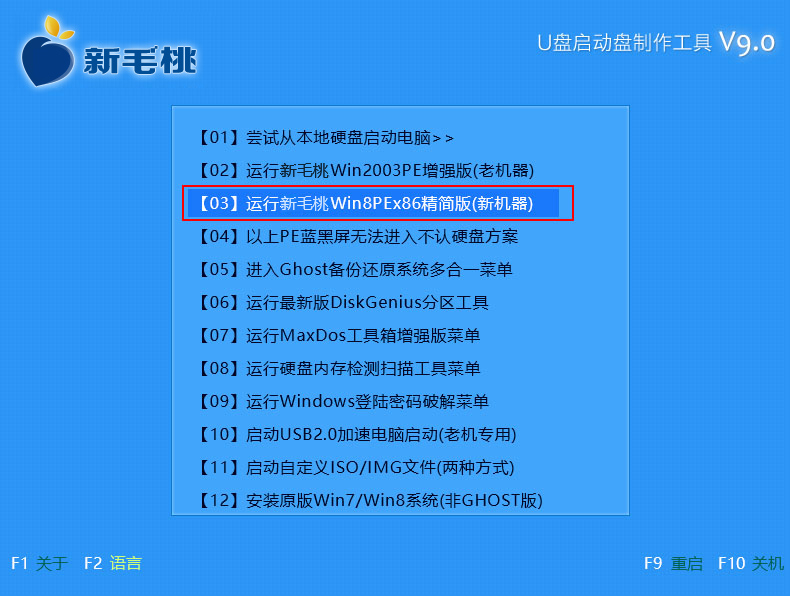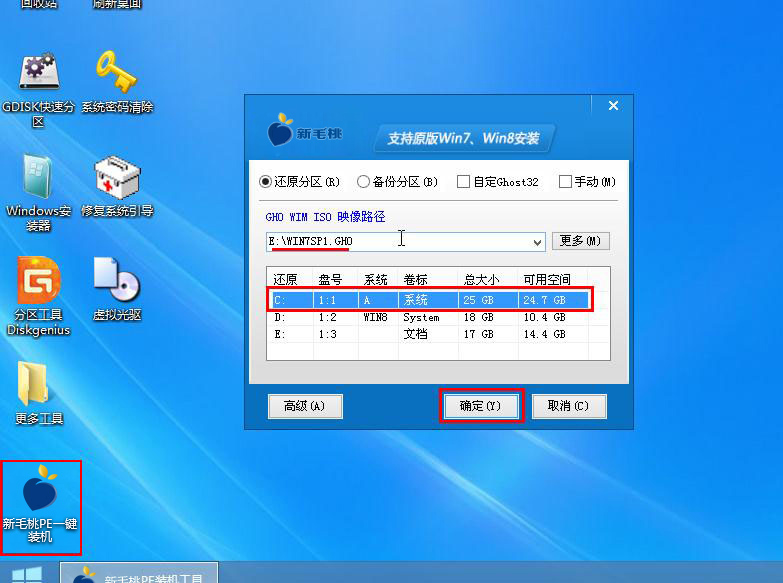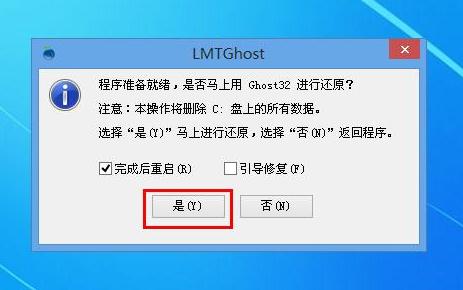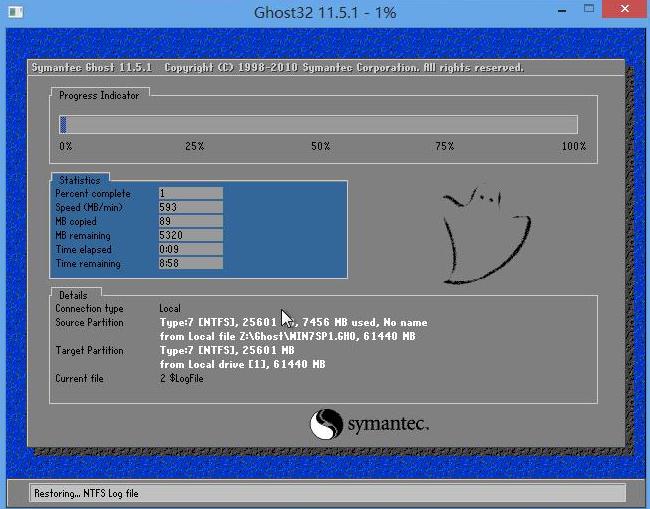win7系统自推出以来,就凭借自身成熟稳定的性能和华丽的个性化设置成为众多计算机用户的首选。当微软宣布停止对xp系统提供技术支持后,原来的xp系统用户更是掀起了xp改win7的热潮。接下来小编就来跟大家分享如何使用新毛桃启动u盘将xp系统改成win7。
1、首先,将准备好的新毛桃启动u盘插入计算机usb接口,然后开启电脑,待出现开机画面后按快捷键进入到新毛桃主菜单界面,选择菜单中的“【03】运行新毛桃Win8PEx86精简版(新机器)”,按回车键确认,如下图所示:
2、进入到win8pe系统后,鼠标双击打开桌面上的“新毛桃PE一键装机”工具,在弹出的工具窗口中,我们展开下拉菜单选择u盘中win7系统的镜像文件。随后装机工具会自动加载win7系统gho文件,接着选择C盘,最后点击“确定”按钮即可,如下图所示:
3、执行完上一步操作后,会弹出一个信息提示窗口,询问完成安装后是否重启,我们选择默认重启操作,然后点击“是”确认,如下图所示:
4、接下来,我们只需耐心等待win7系统gho文件释放完成即可,如下图所示:
最后释放完成后,计算机会自动重启完成后续安装。到此为止,xp改win7系统宣布大功告成!如果你还在犹豫,不妨照着小编上面介绍的安装方法,找台电脑来尝试下,希望对想要改装系统的用户有所帮助。
责任编辑:新毛桃:http://www.xinmaotao.net